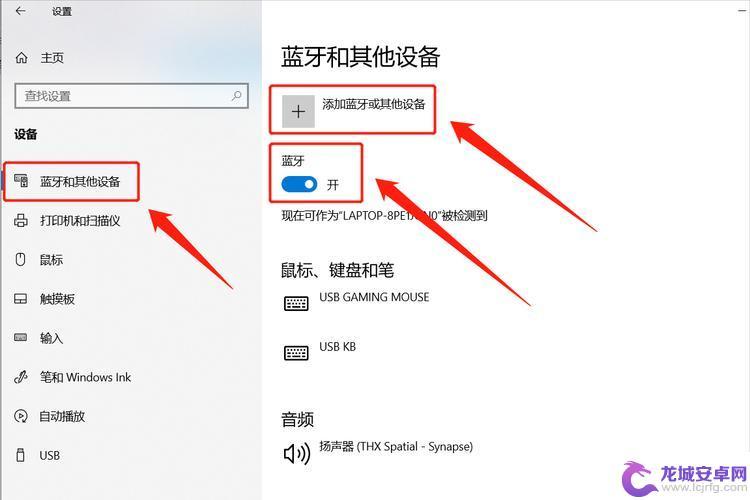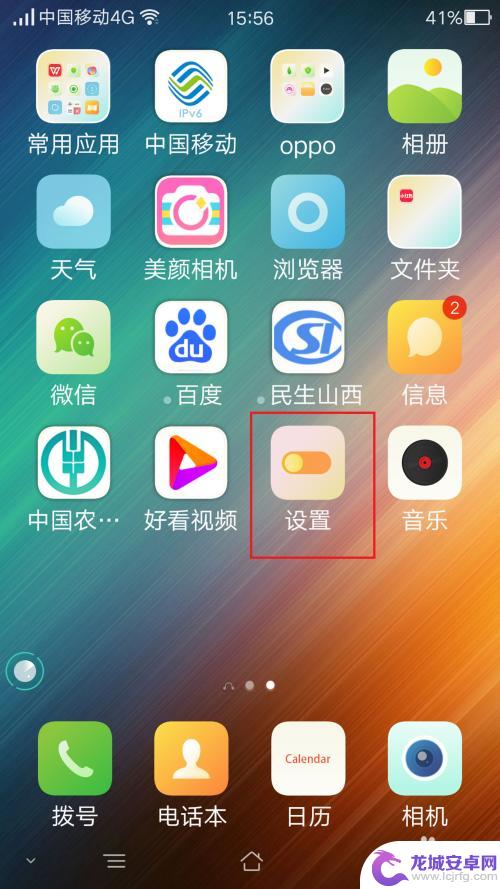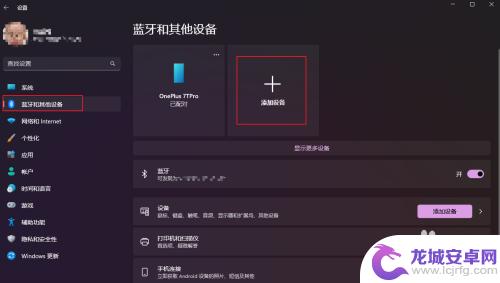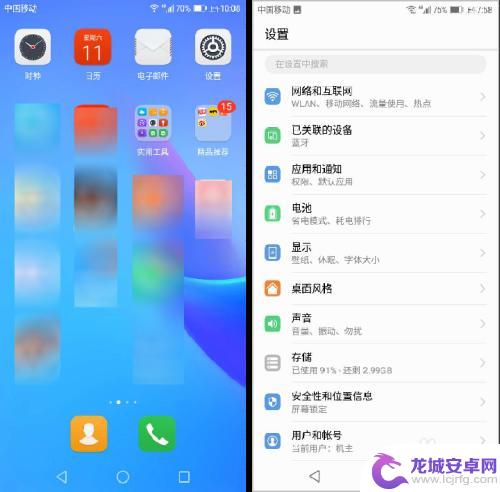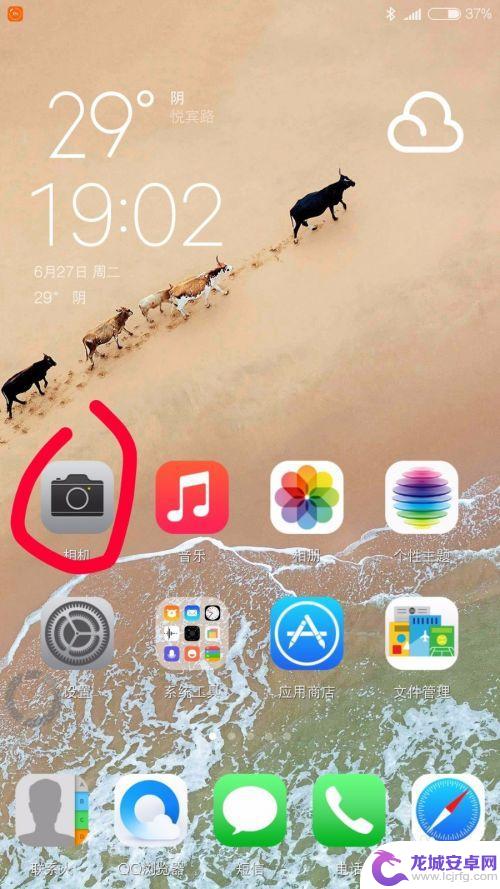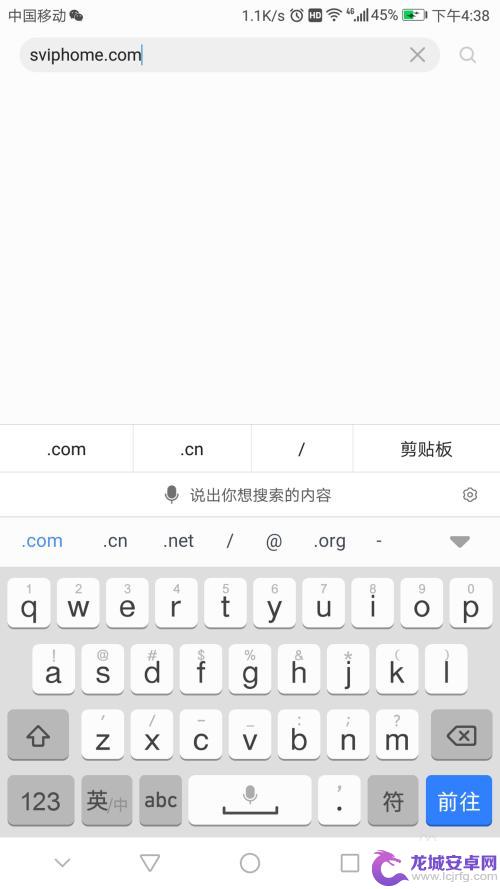电脑如何连接并且控制手机 电脑蓝牙连接手机的步骤详解
在现代社会中无论是工作还是娱乐,我们对于电脑和手机的依赖越来越大,有时候我们可能会遇到一些需要在电脑上操作手机的情况,这时候我们就需要学会如何将电脑与手机连接并进行控制。其中蓝牙连接无疑是一种便捷且常用的方式。接下来我们将详细介绍电脑蓝牙连接手机的步骤,让我们一起来探索这个有趣而实用的技巧吧!
电脑蓝牙连接手机的步骤详解
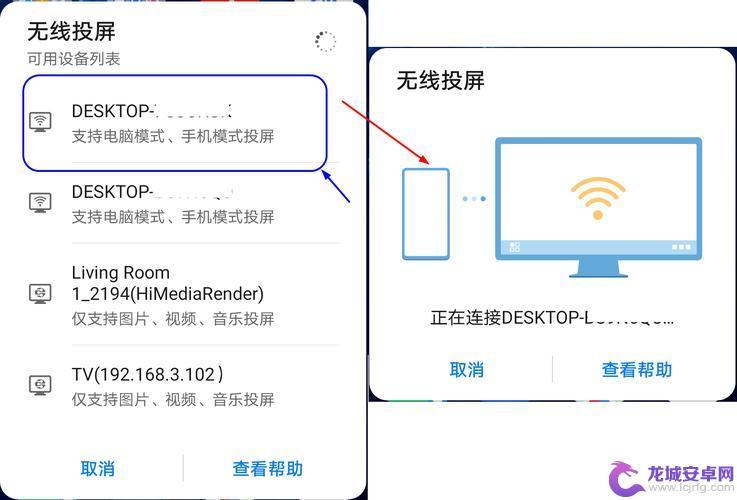
电脑蓝牙连接手机的具体方法步骤
1.首先打开 笔记本电脑 的蓝牙服务:右击“我的电脑”图标,单击“管理”;在“计算机管理窗口”中,依次选择“计算机管理(本地)”--“服务和应用程序”--“服务”。在右侧找到“Bluetooth Service”服务,选择“启动”来启动蓝牙服务。
2.然后打开手机的蓝牙:在手机中找到“设置”,依次打开“无线和网络”--“蓝牙设置”。勾选“蓝牙”和“可见”。
3.手机搜索笔记本:选择“扫描搜索设备”,找到笔记本蓝牙设备,单击设备名称与之配对。可以选择手机上的文件,通过“分享”--“蓝牙”发送到笔记本。
4.笔记本搜索手机:双击“我的 Bluetooth 位置”,单击“Bluetooth”--“搜索设备”。当搜索到“GT-S5660”手机设备,双击手机设备与之配对,生成配对码,手机上接受“蓝牙配对请求”,笔记本就可以将文件发送至手机上。
电脑和手机蓝牙连接有什么用?
电脑蓝牙和手机蓝牙一般用来相互之间传文件。是无法查看对方的盘符里的文件的。
电脑发送文件给手机:
右击“我的蓝牙“图标,选发送文件。
找到想要发送的手机,然后点击该手机。
选择要传送的文件。
第一次连接,手机端需要按提示输入一个配对码。对方选择接收即可。
手机给电脑发送文件:
1.选择手机上的文件,点击“分享”,以蓝牙方式发送。
2.选择匹配的电脑即发送,等待电脑选择接收即可。
以上就是电脑如何连接并且控制手机的全部内容,如果有任何疑问,您可以按照小编的方法进行操作,希望这能对大家有所帮助。
相关教程
-
手机电脑蓝牙怎么连接 Win10电脑蓝牙连接手机的步骤
随着科技的不断发展,手机和电脑已经成为我们日常生活中必不可少的工具,而蓝牙技术的出现更是为手机和电脑之间的连接提供了便利。在Win10系统中,连接手机与电脑的蓝牙功能也变得非常...
-
手机电脑怎么连接蓝牙 手机如何通过蓝牙连接电脑
手机和电脑已经成为我们生活中不可或缺的工具,而随着科技的不断进步,手机和电脑之间的连接也变得更加便捷和高效。其中通过蓝牙连接手机和电脑已成为一种常见的方式。通过蓝牙连接,我们可...
-
oppo手机连电脑 oppo手机连接电脑的步骤详解
随着科技的不断进步,Oppo手机作为一款备受欢迎的智能手机品牌,其与电脑之间的连接也成为了日常使用中一个常见的需求,该如何连接Oppo手机和电脑呢?下面将详细介绍连接的步骤,以...
-
手机如何连接联想电脑蓝牙 如何用蓝牙连接手机和电脑
在现代社会中手机和电脑已经成为了我们日常生活中不可或缺的工具,而如何让它们之间实现连接,蓝牙技术便成为了一种便捷的选择。联想电脑作为一款知名的品牌,在连接手机和电脑之间实现蓝牙...
-
蓝牙手机怎么和电脑连接 手机如何通过蓝牙连接电脑
随着科技的不断发展,蓝牙技术已经成为了我们日常生活中不可或缺的一部分,蓝牙手机如何和电脑连接,是许多人关心的问题之一。通过蓝牙连接,手机可以方便地与电脑进行数据传输和文件共享,...
-
电脑和手机蓝牙连接后如何传文件 电脑手机通过蓝牙如何传输文件
在现代科技的快速发展下,电脑和手机已经成为我们生活中不可或缺的工具,而蓝牙技术的出现更是方便了我们的日常使用。当电脑和手机通过蓝牙连接成功后,我...
-
荣耀手机怎么直接打印 华为荣耀手机如何通过USB连接打印机打印图片
在如今数字化便利的社会里,手机已经成为人们生活中不可或缺的一部分,作为智能手机的领军品牌之一,华为荣耀手机更是深受消费者喜爱。不仅拥有强大的性能和优质的摄像功能,荣耀手机还提供...
-
手机如何拍街拍 小米手机街拍模式详解
在当今社交媒体盛行的时代,街拍已经成为了很多人展示时尚品味和生活态度的一种方式,随着手机摄影技术的不断进步,手机摄影已经可以媲美专业相机的效果,特别是小米手机的街拍模式更是备受...
-
手机如何浏览付费内容视频 如何在手机上免费看VIP影视剧
随着手机技术的不断发展,人们已经可以通过手机轻松浏览各种付费内容视频,享受高清画质的影视剧,有时候我们可能想要在手机上免费观看VIP影视剧,而这也是可以实现的。通过一些小技巧和...
-
手机网页代码怎么写 制作响应式手机网页教程
随着移动互联网的快速发展,响应式手机网页设计已经成为了现代网页设计的必备技能,制作响应式手机网页需要了解手机网页代码的编写方法,以确保网页在不同设备上都能够自适应显示。在本教程...